
autohotkey(脚本编辑器)
v2.0.18 官方版大小:2.85 MB更新:2025/05/29
类别:电脑应用系统:Android
分类

大小:2.85 MB更新:2025/05/29
类别:电脑应用系统:Android
autohotkey提供脚本编辑功能,可以在软件创建各种自动化脚本,结合相关的快捷键就可以实现自动化操作,节约用户在电脑手动操作鼠标键盘的时间,您可以在软件新建脚本,可以设置运行程序的脚本,可以设置热键脚本,可以设置窗口控制脚本,可以设置启动游戏的脚本,很多自动化功能都是可以在autohotkey软件上创建的,并且脚本可以关闭、暂停、挂起或重新加载其他脚本,还可以在任何编辑器中使用AutoHotkey函数的上下文相关帮助,让用户可以阅读帮助内容学习如何编写热键、如何发送按键、如何运行程序、如何管理Windows,需要就下载吧。
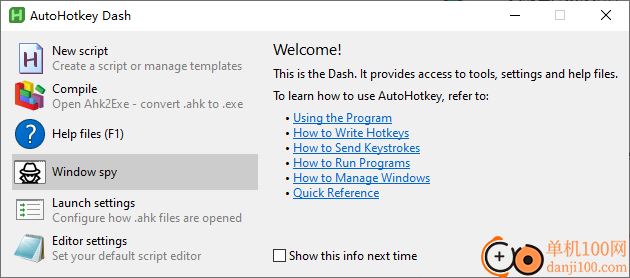
-通过发送键盘键击和鼠标点击自动化几乎所有的操作。您可以使用autohotkey中文版手工编写宏或者使用宏录制器。
-支持用户为键盘,游戏杆和鼠标创建热键。几乎任何按键、按钮或组合键都可以设置为热键。
-在您键入缩写时扩展缩写。例如,键入 "btw" 能自动地生成 "by the way"。
-创建自定义的数据输入表格、用户界面和菜单栏。
-autohotkey支持重新映射您键盘、游戏杆和鼠标上的按键和按钮。
-通过WinLIRC客户端脚本 对手执遥控器的信号作出反应。
-运行现有的 AutoIt v2 脚本,并用新功能增强它们。
-将任何的脚本转换为exe文件,使其在没有安装autohotkey中文版的计算机上也能运行。
支持自动热键的编辑器
任何文本编辑器都可以用来编辑自动热键脚本,但更了解(或可以配置为)自动热键的编辑器往往会使阅读、编辑和测试脚本变得更加容易。自动热键感知编辑器可能提供:
•语法高亮显示,就像本文档中使用的一样。通过语法高亮显示,单词、符号和代码段被颜色编码以指示其含义。例如,文字、注释和变量名以不同的颜色显示。
•自动完成,当您开始键入已知函数或变量的名称时,它通常会提供一系列建议。
•在编写调用函数的代码时,调用提示可能会显示函数的参数。
•交互式调试,例如逐行遍历脚本并在每一步检查变量,或查看和修改超出ListVars允许范围的变量或对象。
建议:
•SciTE4AutoHotkey安装简单,重量相对较轻,完全支持AutoHotkey v1和v2,无需进一步配置。
•VS Code(加上扩展)提供了更高级别的支持和更广泛的功能,但可能会占用大量资源。
1、autohotkey软件安装界面如图所示,设置一个安装地址,点击install
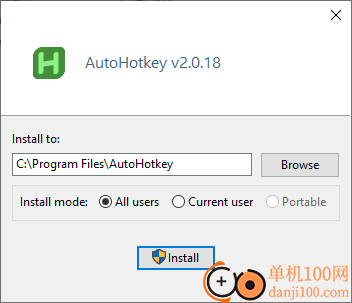
2、启动软件可以点击New script按钮创建新的脚本,也可以阅读官方的帮助内容
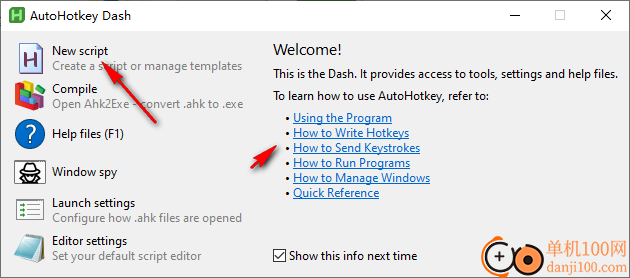
3、如图所示,这里是新的脚本创建界面,输入脚本名字,设置保存地址,点击创建
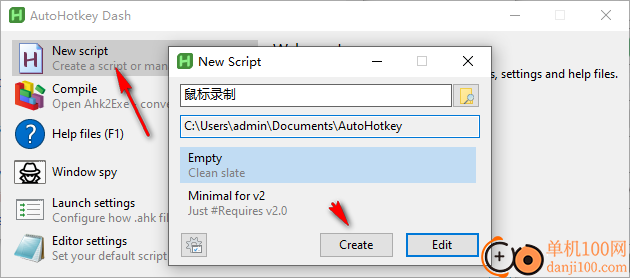
4、配置修改界面:启动脚本时自动检测版本、使用特定的解释器运行所有脚本、按主要版本选择的口译员
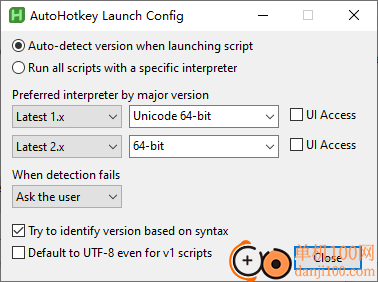
5、软件是英文界面,如果你看懂英文就可以继续操作,点击help可以打开帮助文件
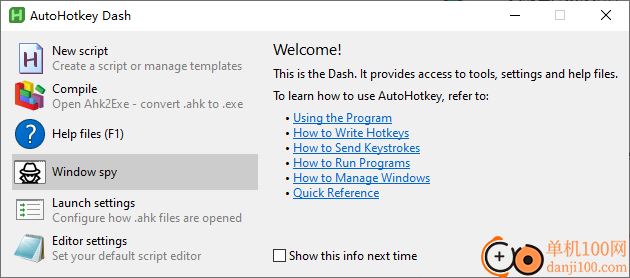
引言和简单示例
热键有时被称为快捷键,因为它们能够轻松触发操作(例如启动程序或键盘宏)。在以下示例中,热键Win+N被配置为启动记事本。英镑符号[#]代表Win,它被称为修饰符键:
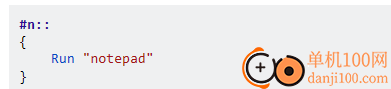
在上面,大括号用于定义热键的函数体。开口支撑也可以与双冒号在同一行上指定,以支持OTB(One True brace)样式。但是,如果热键只需要执行一行,则该行可以列在双冒号的右侧。换句话说,大括号是隐式的:
拼音
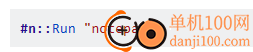
当触发热键时,热键的名称将作为其第一个名为ThisHotkey的参数传递(不包括尾随冒号)。例如:

除了少数例外,这类似于内置变量A_ThisHotkey。可以使用命名函数更改参数名称。
要将多个修饰符与热键一起使用,请连续列出它们(顺序无关紧要)。以下示例使用^!s表示Ctrl+Alt+s:

引言和简单示例
虽然热字符串主要用于在键入缩写时展开缩写(自动替换),但它们也可用于启动任何脚本操作。在这方面,它们类似于热键,除了它们通常由多个字符(即字符串)组成。
要定义热字符串,请将触发缩写括在冒号对之间,如下例所示:
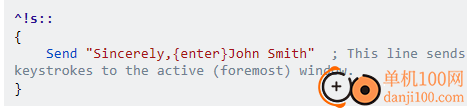
在上述示例中,每当您键入缩写btw时,它都会自动替换为“by the way”(但是,默认情况下,您必须在键入btw后键入结束字符,如空格、.或Enter)。
上面的“顺便说一句”示例被称为自动替换热字符串,因为键入的文本会自动擦除并替换为第二对冒号后指定的字符串。相比之下,热字符串也可以被定义为执行任何自定义操作,如以下示例所示。请注意,这些语句必须出现在热字符串函数体中的缩写下方:

在上面,大括号用于为每个热字符串定义一个函数体。开头大括号也可以与双冒号指定在同一行上,以支持OTB(One True brace)样式。
即使上面的两个示例不是自动替换热字符串,您键入的缩写默认情况下也会被擦除。这是通过自动退格完成的,可以通过b0选项禁用。
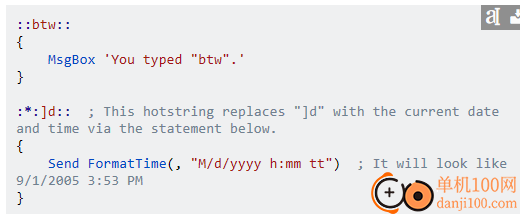
当触发热字符串时,热字符串的名称将作为其第一个名为ThisHotkey的参数传递(不包括尾随冒号)。例如:

除了少数例外,这类似于内置变量A_ThisHotkey。可以使用命名函数更改参数名称。
从v1.1到v2.0的更改
目录
一、语言
已删除旧语法
◦热键和热字符串标签
◦Names
◦Scope
◦变量
◦表达
◦对象(杂项)
◦功能
◦嵌套的函数
◦未分类
◦续节
◦续行
◦Types
二、对象
原始值
◦性质和方法
◦静态/类变量
◦元功能
◦Array
◦Map
◦枚举
◦绑定函数
◦COM对象(ComObject)
◦默认属性
◦COM调用
三、库
已删除命令(详细信息)
◦修改命令/功能
◦新功能
◦新指令
◦内置变量
◦内置对象
四、GUI
Gui子命令
◦事件
◦相异的
◦控制选项
◦GuiControlGet
◦GuiControl
◦其他变化
五、错误处理
◦持续错误
◦错误级别
◦表达
◦功能
◦Catch
•键盘、鼠标、热键和热字符串
六、其他
坚持不懈
◦线程
◦默认设置
◦默认脚本
◦命令行
giwifi认证客户端电脑应用9.04 MBv1.1.4.6 官方版
详情消防融合通信PC客户端电脑应用154.09 MBv8.2.25 Windows版
详情山东通pc端电脑应用614.12 MBv3.0.46000.123 官方最新版
详情3DMark 11 Developer Edition(电脑跑分软件)电脑应用271 MBv1.0.5.0 免费版
详情4DDiG DLL Fixer(DLL全能修复工具)电脑应用16.2 MBv1.0.2.3 中文免费版
详情Topaz Video Enhance AI(视频增强)电脑应用220 MBv2.6.4 汉化版
详情Rolling Sky Remake电脑版(滚动的天空自制器)电脑应用36.00 MBv0.3b Windows版
详情sound lock音量控制工具电脑应用382 KBv1.3.2 官方版
详情360小贝温控电脑应用8.21 MBv1.0.0.1161 官方独立版
详情最新版电投壹PC版电脑应用600.71 MBv3.0.32000.108 Windows客户端
详情CIMCO Edit 2024(CNC编程)电脑应用347 MBv24.01.14 中文正式免费版
详情润工作PC版电脑应用212.27 MBv6.1.0.0 官方最新版
详情易考通在线考试平台电脑应用81.35 MBv1.1.6.59 电脑版
详情百灵创作(码字写作软件)电脑应用31.7 MBv1.1.7 官方版
详情LunaTranslator(Galgame翻译工具)电脑应用58.5 MBv2.26.1 中文绿色免费版
详情多玩键盘连点器电脑应用88.0 KBv1.0.0.2 免费版
详情熊猫精灵脚本助手电脑应用15.8 MBv2.4.2 官方版
详情MouseClickTool(鼠标连点器)电脑应用17.0 KBv2.0 绿色免费版
详情大华摄像机IP搜索工具电脑应用17.8 MBv4.11.3 中文版
详情联想QuickFix工具中心电脑应用70.7 MBv2.1.24.0607 免费版
详情点击查看更多
giwifi认证客户端电脑应用9.04 MBv1.1.4.6 官方版
详情山东通pc端电脑应用614.12 MBv3.0.46000.123 官方最新版
详情爱奇艺windows10 UWP电脑应用96.00 MBv5.13 官方版
详情中油即时通信客户端电脑应用601.12 MBv3.0.30000.75 pc最新版
详情抖音直播伴侣PC端电脑应用352.12 MBv7.4.5 最新版
详情hp smart pc版电脑应用559.00 KBv151.3.1092.0 Windows版
详情消防融合通信PC客户端电脑应用154.09 MBv8.2.25 Windows版
详情小米miui+beta版客户端电脑应用531.21 MBv2.5.24.228 官方版
详情Rolling Sky Remake电脑版(滚动的天空自制器)电脑应用36.00 MBv0.3b Windows版
详情鞍钢集团钢钢好PC端电脑应用166.33 MBv7.35.1003.604494 Windows版
详情京东ME PC版电脑应用336.33 MBv3.3.13 Windows最新版
详情最新版电投壹PC版电脑应用600.71 MBv3.0.32000.108 Windows客户端
详情渝快政PC端电脑应用338.99 MBv2.17.0 Windows最新版
详情4DDiG DLL Fixer(DLL全能修复工具)电脑应用16.2 MBv1.0.2.3 中文免费版
详情i国网pc端电脑应用603.53 MBv2.9.60000.181 桌面版
详情学浪学生版电脑版电脑应用97.70 MBv1.9.1 PC客户端
详情润工作PC版电脑应用212.27 MBv6.1.0.0 官方最新版
详情抖音PC客户端电脑应用3.07 MBv3.9.0 官方版
详情交建通客户端电脑应用288.57 MBv2.6.780000.89 Windows版
详情海鹦OfficeAI助手电脑应用45 MBv0.3.01 官方版
详情点击查看更多
































